在日常工作中,我們經常會使用到各種辦公軟件,尤其是Excel軟件。我們經常需要在表格中插入迷你圖(迷你圖包括折線圖、柱形圖、盈虧3種),如何在表格中插入迷你圖呢?那麼,今天小編就教各位如何在Excel表格中插入迷你圖,大家一起來學習吧!
首先在Excel表格中輸入所需數據

在工具欄中選擇插入功能,再選擇全部表格功能

選擇折線圖,确定插入
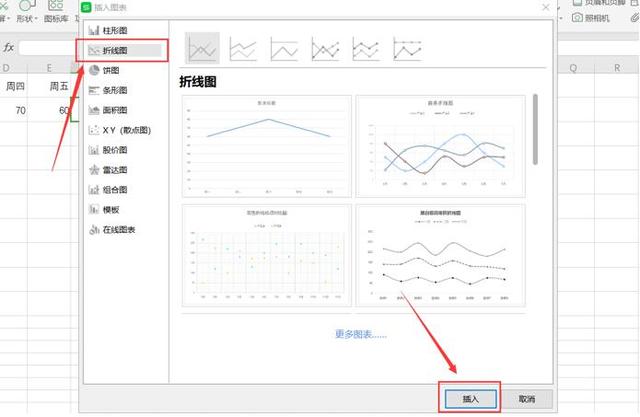
選擇迷你圖右上角第一個圖表元素功能

将其中的坐标軸、圖表标題、網絡線取消

再選擇迷你圖右下角設置功能,勾選無填充、無線條

即可得到折線圖,将折線圖調整到合适大小,移動到合适位置

那麼,在Excel技巧中,我們在Excel表格中插入迷你圖的方法,是不是非常簡單呢,你學會了嗎?
,更多精彩资讯请关注tft每日頭條,我们将持续为您更新最新资讯!